
תוכנה זו תשמור על מנהלי ההתקנים שלך, ובכך תשמור עליך מפני שגיאות מחשב נפוצות ותקלות חומרה. בדוק את כל הנהגים שלך כעת בשלושה שלבים פשוטים:
- הורד את DriverFix (קובץ הורדה מאומת).
- נְקִישָׁה התחל סריקה למצוא את כל הנהגים הבעייתיים.
- נְקִישָׁה עדכן מנהלי התקנים כדי לקבל גרסאות חדשות ולהימנע מתקלות במערכת.
- DriverFix הורד על ידי 0 קוראים החודש.
א שרת DHCP הוא שרת המקצה אוטומטית כתובות IP ופרמטרים אחרים לרשת למכשירים, אך משתמשים רבים דיווחו כי שרת ה- DHCP ממשיך לעצור.
זו יכולה להיות בעיה גדולה ובמאמר זה נחקור כמה מהשיטות המוכחות הטובות ביותר לפתרון בעיות. אנא הקפד לבצע את הצעדים עבור כל שיטה מקרוב על מנת למנוע גרימת בעיות נוספות.
מה לעשות אם שרת DHCP ממשיך לעצור?
1. עדכן את גרסת Windows שלך למהדורה האחרונה
- לחץ על כפתור התחל -> כפתור הגדרות.
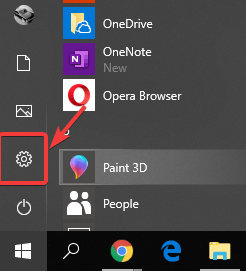
- לחץ על עדכון ואבטחה.
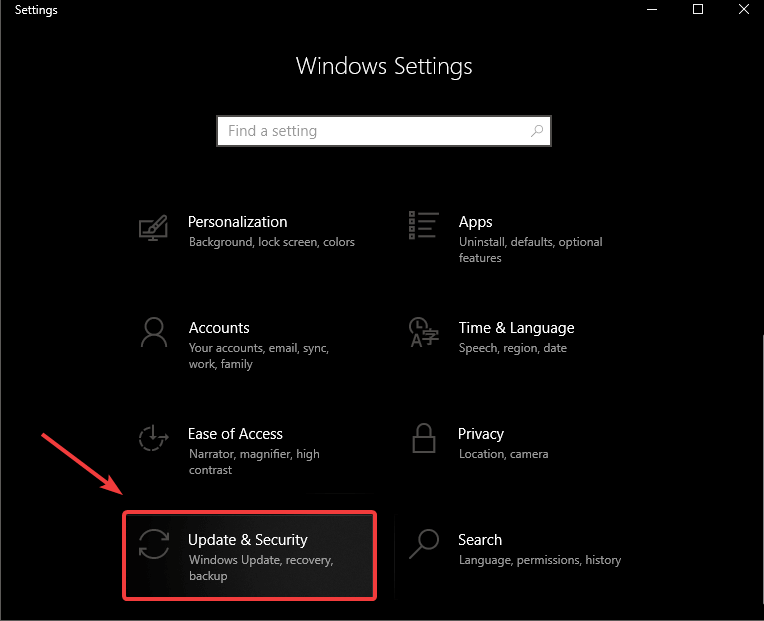
- הקלק על ה 'בדוק עדכונים' כפתור, והתקן את העדכונים הזמינים.
2. שטוף את ה- DNS
- ללחוץ Win + X מקשים במקלדת ובחר Windows PowerShell (מנהל מערכת).
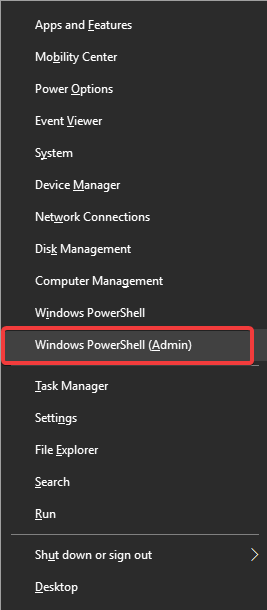
- בתוך חלון PowerShell, הקלד את הפקודה הבאה: 'Ipconfig / flushdns' (ללא הצעות מחיר), ו לחץ אנטר.
- לאחר סיום התהליך אמורה להתקבל ההודעה הבאה: תצורת ה- IP של חלונות
שטף בהצלחה את מטמון ה- Resolver DNS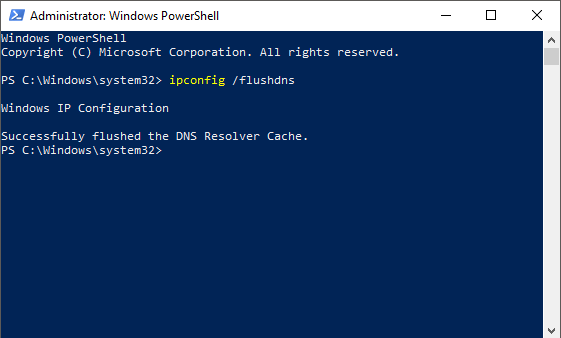
3. אתחל מחדש את שרת DHCP
- שמור כל עבודה אתה מבצע כעת במחשב.
- לחץ על כפתור התחל -> כפתור הפעלה.

- בחר באפשרות 'הפעל מחדש'.
4. הגדרות זמן סנכרון
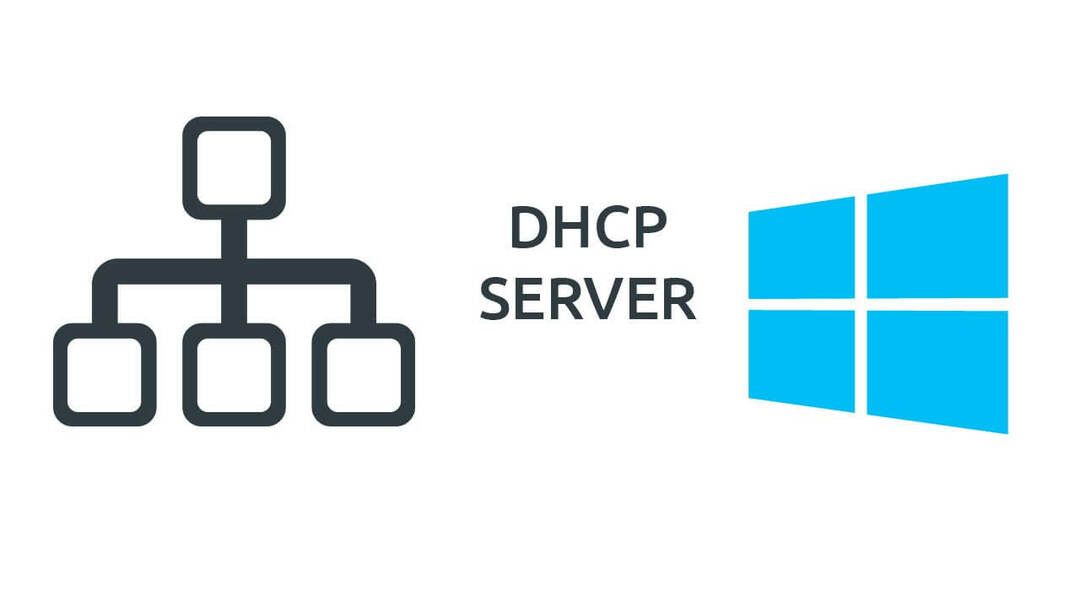
עבור שלב זה תצטרך וודא שהגדרות הזמן בשרת DHCP שלך זהות למסוף הלקוח. כל הבדל בתחום זה עלול לגרום לבעיות בחבילות ה- IP ששרת ה- DHCP שלך יכול להפיץ ברשת ועלול לגרום לשירות ה- DHCP להפסיק לחלוטין.
5. תקן בעיות קישוריות בין שרת DHCP לבקר תחום
- היכנס לשרת DHCP שלך-> לחץ על מקשי 'Win + R' כדי לפתוח את חלון ההפעלה.
- הקלד 'cmd' (ללא מרכאות) -> הקש Enter.
- בתוך שורת הפקודה, הקלד 'פינג שרת_ FQDN' (כאשר server_FQDN הוא שם התחום המלא של בקר התחום.
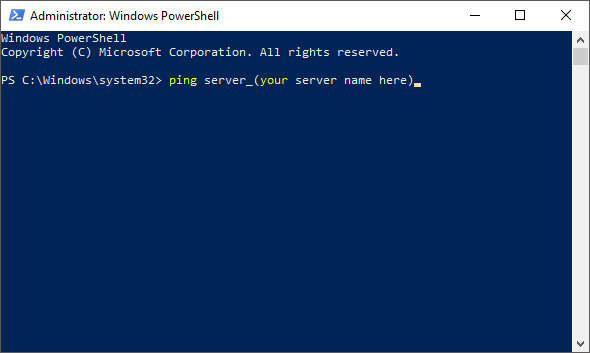
- לחץ אנטר.
אם הפינג מוצלח, תראה תשובה דומה לזו: ”תשובה מ- IP_address: בתים = 32 זמן = 3ms TTL = 59 "
בצע את השלבים הבאים כדי לבצע פינג לכתובת ה- IP של בקר התחום:
- בתוך חלון שורת הפקודה, הקלד 'פינג IP_address' (כאשר 'IP_address' היא כתובת ה- IP של בקר התחום.
- לחץ אנטר.
אם הצלחת לבצע פינג ב- FQDN אך לא לכתובת ה- IP של בקר התחום, המשמעות היא שיש לך בעיה ברזולוציית שם מארח ה- DNS.
אם אינך יכול לפינג את בקר התחום לפי כתובת IP, פירוש הדבר שיש בעיות אפשריות בתצורת חומת האש של שרת ה- DHCP, קישוריות הרשת או תצורת ה- IPsec.
אל תהסס ליידע אותנו אם מדריך זה עזר לך לפתור את בעיות שרת ה- DHCP שלך באמצעות קטע ההערות שלהלן.
קרא גם:
- תיקון לא ניתן ליצור קשר עם שגיאת שרת DHCP עם פתרונות אלה
- ביצוע השרת נכשל בשגיאת יישום Outlook [תיקון מומחה]
- שרת DNS אינו מוסמך לשגיאת אזור בשורת הפקודה [FIX]


